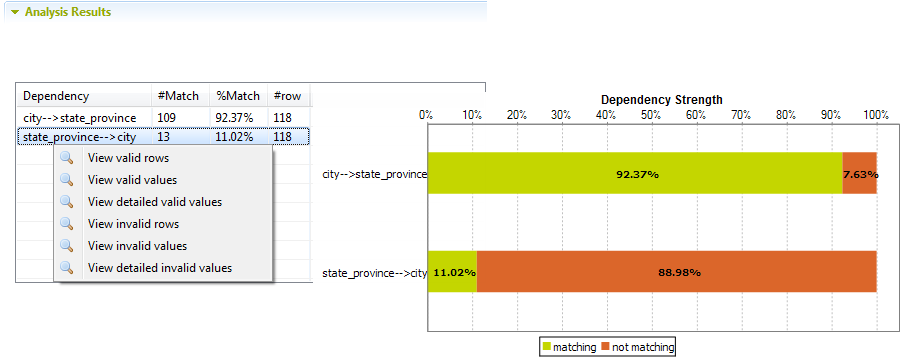Sauvegardez l'analyse et appuyez sur F6 pour l'exécuter.
L'éditeur d'analyse passe à la vue Analysis Results.
Cette analyse de dépendance fonctionnelle évalue les enregistrements présents dans la colonne city et ceux de la colonne state_province l'un par rapport à l'autre afin de voir si les noms d'états correspondent aux noms des villes, et vice versa. Les résultats retournés dans la colonne %Match indiquent la force de la dépendance fonctionnelle pour chaque colonne déterminante. Les enregistrements ne correspondant pas sont indiqués en rouge.
La colonne #Match dans la table de résultats liste le nombre de valeurs déterminantes distinctes dans chacune des colonnes analysées. La colonne #row dans les résultats d'analyse liste les relations entre l'attribut déterminant et l'attribut dépendant. Dans cet exemple, #Match dans la première ligne de la table des résultats représente le nombre de villes distinctes et #row représente le nombre de paires distinctes (city, state_province). Puisque ces deux nombres ne sont pas équivalents, la relation de dépendance fonctionnelle est seulement partielle et le ratio des nombres (%Match) mesure la force de la dépendance. Lorsque ces nombres sont équivalents, la relation de dépendance fonctionnelle est "stricte", c'est-à-dire que chaque ville apparaît une seule fois avec chaque état.
Note InformationsRemarque : La présence de valeurs nulls dans l'une des deux colonnes analysées diminuera la force de la dépendance. Le système n'ignore pas les valeurs nulls mais les considère comme des valeurs violant la dépendance fonctionnelle.